Heim >System-Tutorial >Windows-Serie >So legen Sie den Passwortschutz für den Win10-Ordner fest
So legen Sie den Passwortschutz für den Win10-Ordner fest
- 王林nach vorne
- 2024-02-29 09:00:341930Durchsuche
PHP-Editor Apple stellt Ihnen vor, wie Sie den Passwortschutz für Win10-Ordner einrichten. Bei der täglichen Nutzung von Computern müssen wir möglicherweise einige wichtige Ordner verschlüsseln, um die Datensicherheit zu gewährleisten. In Windows 10 können Sie in einfachen Schritten ein Passwort festlegen, um Ihre Ordner vor unbefugtem Zugriff zu schützen. Als Nächstes stellen wir Ihnen im Detail vor, wie Sie den Passwortschutz für Ordner im Win10-System einrichten, um Ihre privaten Dateien sicherer und zuverlässiger zu machen.
So richten Sie den Passwortschutz für Win10-Ordner ein
1 Zuerst müssen Sie den Ordner auswählen, den Sie verschlüsseln möchten, mit der rechten Maustaste auf den Ordner klicken und in der Popup-Optionsleiste auf Eigenschaften klicken.
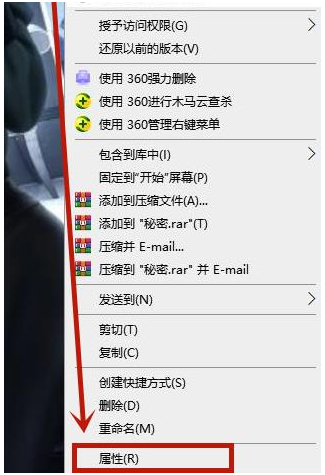
2. Klicken Sie in der Eigenschaftenoberfläche unten rechts auf Erweiterte Optionen.
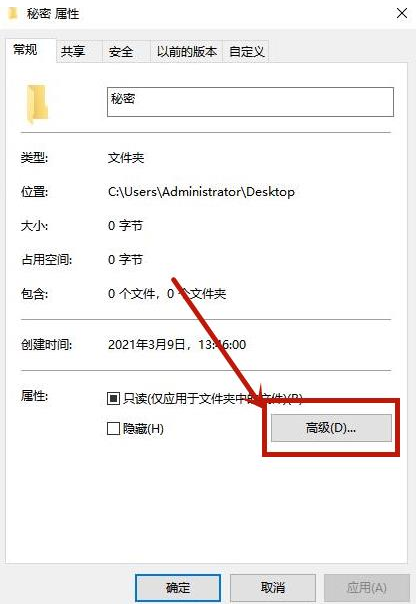
3. Rufen Sie die Benutzeroberfläche für erweiterte Eigenschaften auf, aktivieren Sie das Kontrollkästchen vor dem Verschlüsseln von Inhalten, um Daten zu schützen, und klicken Sie dann auf OK.
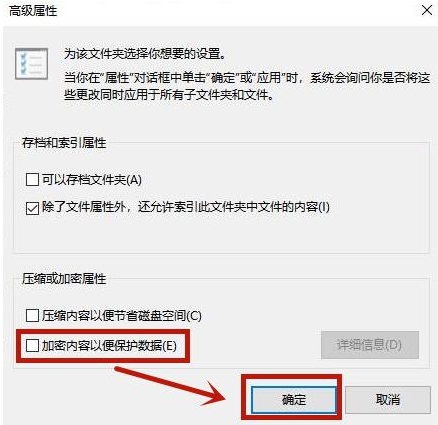
4 Dann öffnet das System automatisch die Benutzeroberfläche zur Bestätigung der Attributänderung. Klicken Sie auf OK in der Schnittstelle.
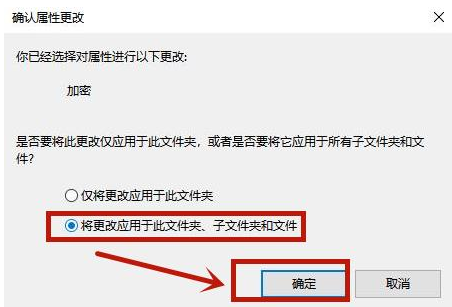
5. Auf diese Weise wurde der Passwortschutz erfolgreich eingerichtet. Wenn Sie das ursprüngliche Konto verwenden, können Sie es nicht öffnen.
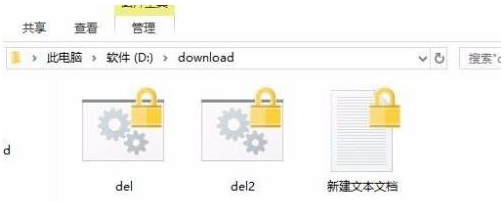
Das obige ist der detaillierte Inhalt vonSo legen Sie den Passwortschutz für den Win10-Ordner fest. Für weitere Informationen folgen Sie bitte anderen verwandten Artikeln auf der PHP chinesischen Website!
In Verbindung stehende Artikel
Mehr sehen- So verschieben Sie Dateien in einen anderen Ordner
- Was soll ich tun, wenn mein Win10-Computer immer automatisch Software installiert?
- Was tun, wenn der lokale Gruppenrichtlinien-Editor von Win10 nicht gefunden werden kann?
- Wie schütze ich ein Word-Dokument mit einem Passwort? Wie verschlüssele ich ein Word-Dokument auf einem Computer, damit niemand es lesen kann?
- So fügen Sie PDF-Dokumenten einen sicheren Passwortschutz hinzu

